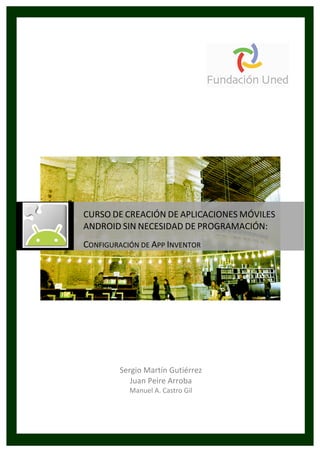
Configuracio n app_inventor
- 1. UNIVERSIDAD NACIONAL DE EDUCACIÓN A DISTANCIA Sergio Martín Gutiérrez Juan Peire Arroba Manuel A. Castro Gil CURSO DE CREACIÓN DE APLICACIONES MÓVILES ANDROID SIN NECESIDAD DE PROGRAMACIÓN: CONFIGURACIÓN DE APP INVENTOR
- 2. CURSO DE CREACIÓN DE APLICACIONES MÓVILES ANDROID SIN NECESIDAD DE PROGRAMACIÓN | Configuración de App Inventor Fundación UNED 2 1. Requisitos .................................................................................................................. 3 2. Instalación.................................................................................................................. 4 2.1 Crea aplicaciones con un dispositivo Android y Wi-Fi...................................... 4 2.1.1 Descargar e instalar la aplicación MIT AI2 Companion en el dispositivo.......... 4 2.1.2 Conectar tanto la computadora como el dispositivo Android a la misma red WiFi.............................................................................................................................. 6 2.1.3 Abrir un proyecto AppInventor y conéctelo a su dispositivo.............................. 6 2.2 Uso del Emulador................................................................................................... 8 2.2.1 Instale el software de instalación AppInventor ................................................... 9 2.2.1.1 Windows........................................................................................................... 9 2.2.1.2. Mac................................................................................................................ 12 2.2.2. Abra un proyecto AppInventor y conéctelo al emulador ................................. 14 2.3 Dispositivo Android conectado por cable USB.................................................... 16 2.3.1 Instale el software de instalación AppInventor ................................................. 16 2.3.2 Descargar e instalar la aplicación MIT AI2 Companion en el dispositivo........ 16 2.3.3 Configurar el dispositivo para uso a través de USB (Encienda Depuración USB) .................................................................................................................................... 17 2.3.4. Conexión equipo con dispositivo ..................................................................... 17 3. Prueba de conexión..................................................................................................... 18
- 3. Sergio Martín Gutiérrez Juan Peire Arroba Manuel A. Castro Gil Fundación UNED 3 1. Requisitos Puede configurar AppInventor y empezar a desarrollar aplicaciones Android en cuestión de minutos. Tiene tres opciones para probar la aplicación que desarrolle: 1) Si está utilizando un dispositivo Android y tiene una conexión inalámbrica a Internet, puede empezar a construir aplicaciones sin necesidad de descargar ningún software en tu equipo. Sólo tendrá que instalar la App AppInventorCompanion en su dispositivo. 2) Si no tiene un dispositivo Android, tendrá que instalar un software en tu equipo para poder utilizar el emulador de Android. 3) Si no dispone de una conexión inalámbrica a Internet, tendrá que instalar el software en su ordenador para que pueda conectarse a su dispositivo Android a través de USB. Esta opción de conexión USB puede ser complicada, especialmente en Windows. Use esta en un último recurso. En los siguientes apartados encontrará toda la información a cerca de cada opción. Requisitos del sistema: Equipo y sistema operativo: • Macintosh (con procesador Intel): Mac OS X 10.5 o superior • Windows: Windows XP, Windows Vista, Windows 7 • GNU / Linux: Ubuntu 8 o superior, Debian 5 o superior Navegador: • Mozilla Firefox 3.6 o superior. • Apple Safari 5.0 o superior
- 4. CURSO DE CREACIÓN DE APLICACIONES MÓVILES ANDROID SIN NECESIDAD DE PROGRAMACIÓN | Configuración de App Inventor Fundación UNED 4 • Google Chrome 4.0 o superior • Microsoft Internet Explorer no es compatible 2. Instalación 2.1 Crea aplicaciones con un dispositivo Android y Wi-Fi Para hacer pruebas en vivo en su dispositivo Android sólo tiene que instalar la aplicación MIT AppInventor Companion en su teléfono o tableta Android. Una vez instalada la app, sólo tiene que abrir proyectos en la web de AppInventor, abrir la app AppInventor Companion el dispositivo, y podrá probar sus aplicaciones a medida que las construye. Los siguientes pasos le guiará a través del proceso. 2.1.1 Descargar e instalar la aplicación MIT AI2 Companion en el dispositivo Abra el escáner de códigos QR de su dispositivo y escanee el código QR de la izquierda para descargar la aplicación MIT AppInventor Companion del Play Store. Si no puede utilizar la Play Store, utilice el código QR de la derecha para descargar la aplicación directamente en su teléfono.
- 5. Sergio Martín Gutiérrez Juan Peire Arroba Manuel A. Castro Gil Fundación UNED 5 Play Store Recomendado: actualizaciones automáticas APK File Actualizaciones manuales requeridas Escanea este código QR (o accede a la web: https://play.google.com/sto re/apps/details?id=edu.mit. appinventor.aicompanion3) para descargar la app de Play Store Escanea este código QR (o accede a la web: http://appinv.us/xAI2cf3 4) para descargar la app directamente Después de descargar la aplicación, siga las instrucciones para instalarla en su dispositivo. Sólo necesita instalar la app una vez, y luego dejarla instalada en su teléfono o tableta. Nota 1: Si no puede utilizar el código QR, todavía puede instalar MIT AI2 Companion en su teléfono o tableta. Use el navegador de Internet en su dispositivo para ir a la Google Play Store; buscar MIT AI2 Companion en la tienda. Una vez que encuentre la app, haga clic en el botón Instalar. Nota 2: Si usted no elige el camino a través de Play Store y en su lugar descarga directamente la aplicación tendrá que habilitar una opción en la configuración de su dispositivo para permitir la instalación de aplicaciones desde" fuentes desconocidas". Para encontrar esta configuración en las versiones de Android anteriores a la 4.0, vaya a "Ajustes> Aplicaciones" y luego seleccione la casilla junto a "desconocidos". En los dispositivos
- 6. CURSO DE CREACIÓN DE APLICACIONES MÓVILES ANDROID SIN NECESIDAD DE PROGRAMACIÓN | Configuración de App Inventor Fundación UNED 6 con Android 4.0 o superior, vaya a "Ajustes> Seguridad" o "Configuración> Seguridad y Bloqueo de pantalla "y luego seleccione la casilla junto a" desconocidos "y confirme su elección. 2.1.2 Conectar tanto la computadora como el dispositivo Android a la misma red WiFi AppInventor le mostrará automáticamente la aplicación que está construyendo, pero sólo si su equipo (el que ejecuta App Inventor) y su dispositivo Android (el que ejecuta la app MIT AppInventor Companion) están conectados a la misma red Wi-‐ Fi. 2.1.3 Abrir un proyecto AppInventor y conéctelo a su dispositivo Ir a AppInventor y abrir un proyecto (o crear uno nuevo -‐ utilización Proyecto> Iniciar Nuevo proyecto y dar a su proyecto un nombre). A continuación, seleccione "Conectar" y " AI Companion" en el menú superior en el navegador: Una ventana con un código QR aparecerá en la pantalla de su equipo. En el dispositivo, inicie la aplicación MIT AppInventor Companion tal y como lo haría cualquier aplicación. Luego haga clic en el botón "Escanear código QR" y escanee el código en la ventana:
- 7. Sergio Martín Gutiérrez Juan Peire Arroba Manuel A. Castro Gil Fundación UNED 7 A los pocos segundos, debería ver la aplicación que está construyendo en su dispositivo. Se actualizará a medida que realiza cambios en su diseño. Si tiene problemas para escanear el código QR o el dispositivo no tiene un escáner, escriba el código que aparece en la computadora en el área de texto del Companion en su dispositivo Android exactamente como se muestra. El código está donde pone "Su código es" y consta de seis caracteres. Escriba los seis caracteres y pulse el botón naranja naranja "Conectar con el código". No escriba un retorno de carro o Enter: escriba sólo los seis caracteres y a continuación pulse el botón naranja. Solución de problemas: Si su aplicación no aparece en el dispositivo, los problemas más probables son: • Es posible que tenga una versión obsoleta de la aplicación AppInventor Companion. Descargue la última.
- 8. CURSO DE CREACIÓN DE APLICACIONES MÓVILES ANDROID SIN NECESIDAD DE PROGRAMACIÓN | Configuración de App Inventor Fundación UNED 8 • El dispositivo no se puede conectar a wifi. Asegúrese de ver una dirección IP en la parte inferior de la pantalla de la aplicación AICompanion en su teléfono o tableta. • El dispositivo no puede estar conectado a la misma red wifi que el PC. Asegúrese de que ambos dispositivos están conectados al mismo nombre de red wifi. • Algunas instituciones u organizaciones pueden tener protocolos de red de manera que la conexión wifi no está permitida. Si este es el caso, aún puede utilizar AppInventor con el emulador o puede utilizar un cable USB para conectar el dispositivo. 2.2 Uso del Emulador Si no tiene un teléfono o tableta Android, aún puede construir aplicaciones con App Inventor. AppInventor proporciona un emulador de Android, que funciona igual que un dispositivo Android, pero aparece en la pantalla de su equipo. Así que puede probar sus aplicaciones en un emulador y aún distribuir la aplicación a los demás, incluso a través de Play Store. Para la realización de este curso se ha utilizado esta opción para facilitar la visualización de los resultados, aunque para seguirlo recomendamos que se use la opción de WiFi o bien el emulador.
- 9. Sergio Martín Gutiérrez Juan Peire Arroba Manuel A. Castro Gil Fundación UNED 9 Para utilizar el emulador, primero tendrá que instalar un programa en el equipo (esto no es necesario para la solución WiFi). Siga las siguientes instrucciones según su sistema operativo para luego pasar a iniciar el emulador. 2.2.1 Instale el software de instalación AppInventor 2.2.1.1 Windows La instalación del software de Windows tiene dos partes: 1. Instalación del paquete de software de configuración AppInventor. Este paso es el mismo para todos los dispositivos Android, y lo mismo para Windows XP, Vista y 7. 2. Si usted elige utilizar el cable USB para conectar a un dispositivo, entonces usted tendrá que instalar los controladores de Windows (http://appinventor.mit.edu/explore/content/windows-‐ drivers.html) para su teléfono Android. NOTAS: • AppInventor 2 no funciona con Internet Explorer. Para los usuarios de Windows, se recomienda utilizar Chrome o Firefox como su navegador para utilizar con App Inventor. • Debe realizar la instalación desde una cuenta que tenga privilegios de administrador. La instalación a través de una cuenta que no sea de administrador no es posible. Para realizar la instalación siga las siguientes instrucciones: 1. Descargue el instalador (http://appinv.us/aisetup_windows). 2. Busque el archivo AppInventor_Setup_Installer_v_2_1.exe (~ 101 MB) en
- 10. CURSO DE CREACIÓN DE APLICACIONES MÓVILES ANDROID SIN NECESIDAD DE PROGRAMACIÓN | Configuración de App Inventor Fundación UNED 10 su carpeta de Descargas o en el escritorio. La ubicación de la descarga en el equipo depende de la configuración de su navegador. 3. Abra el archivo. 4. Haga clic a través de los pasos del instalador. No cambie la ubicación de la instalación, pero recuerde el directorio de instalación, porque es posible que tenga que comprobar los controladores más tarde. El directorio será diferente dependiendo de su versión de Windows y si está o no está en el sistema como administrador. 5. Es posible que se le pregunte si desea permitir que un programa desconocido haga cambios en el equipo. Haga clic en Sí. En la mayoría de los casos, AppInventor debe ser capaz de localizar el software de instalación por su cuenta. Pero si le pregunta por la localización del software, el camino para entrar es C:Archivos de programaAppinventorcommands-‐for-‐ Appinventor. Si está utilizando una máquina de 64 bits debe escribir Archivos de programa (x86) en lugar de "Archivos de programa" o de "Program Files". Además, si no ha instalado el software como administrador, posiblemente se le haya
- 11. Sergio Martín Gutiérrez Juan Peire Arroba Manuel A. Castro Gil Fundación UNED 11 instalado en su directorio local en lugar de en C:archivos de programa. El emulador requiere el uso de un programa llamado aiStarter. Este programa es el auxiliar que permite el navegador para comunicarse con el emulador. El programa aiStarter se instaló al instalar el paquete de instalación AppInventor. Habrá accesos directos a aiStarter desde el escritorio y el menú Inicio. El Icono aiStarter Para iniciar aiStarter, haga doble clic en el icono (imagen superior). Usted sabrá que ha lanzado con éxito aiStarter cuando vea una ventana como la siguiente:
- 12. CURSO DE CREACIÓN DE APLICACIONES MÓVILES ANDROID SIN NECESIDAD DE PROGRAMACIÓN | Configuración de App Inventor Fundación UNED 12 2.2.1.2. Mac Para obtener el emulador de Android para tu Mac, descargue e instale el paquete de instalación. Haga clic en el vínculo azul abajo para comenzar la descarga. 1. Descargar el instalador (http://appinv.us/aisetup_mac) 2. Doble clic en el archivo descargado para iniciar el instalador. (Es posible que tenga que buscar en la carpeta de descargas de su navegador. El archivo se denomina AppInventor_Setup_v_X.X.dmg (donde XX es el número de versión) 3. Haga clic en continuar. 4. Lea y acepte el contrato de licencia de software. 5. En la siguiente pantalla haga clic en Instalar. No cambie la ubicación de instalación
- 13. Sergio Martín Gutiérrez Juan Peire Arroba Manuel A. Castro Gil Fundación UNED 13 6. Si se solicita, escriba su contraseña para confirmar que realmente desea instalar el software. Haga clic en Aceptar. 7. El instalador confirma que se ha instalado el paquete de instalación AppInventor. 8. Si está actualizando una versión anterior del software de instalación, cierre la sesión y vuelva a iniciarla antes de seguir utilizando App Inventor.
- 14. CURSO DE CREACIÓN DE APLICACIONES MÓVILES ANDROID SIN NECESIDAD DE PROGRAMACIÓN | Configuración de App Inventor Fundación UNED 14 2.2.2. Abra un proyecto AppInventor y conéctelo al emulador En primer lugar, vaya a AppInventor y abra un proyecto (o cree uno nuevo -‐ Proyecto> Nuevo proyecto > dar nombre a su proyecto). Luego, desde el menú Connect haga clic en la opción Emulator. Obtendrá un aviso diciendo que el emulador está conectando. El arranque del emulador puede tardar un par de minutos. Es posible que vea pantallas de actualización como la siguiente mientras el emulador se pone en marcha: El emulador inicialmente aparecerá con una pantalla en negro. Espere hasta que el emulador está listo, con un fondo de pantalla de color. Incluso después de que aparezca el fondo, deberá esperar hasta que el teléfono emulado haya terminado de preparar su tarjeta SD: habrá un aviso en la parte superior de la pantalla del teléfono mientras se está preparando la tarjeta.
- 15. Sergio Martín Gutiérrez Juan Peire Arroba Manuel A. Castro Gil Fundación UNED 15 Una vez conectado, el emulador se iniciará y mostrará la aplicación que tiene abierta en App Inventor. Configuración completa! Ahora está listo para construir su primera aplicación!
- 16. CURSO DE CREACIÓN DE APLICACIONES MÓVILES ANDROID SIN NECESIDAD DE PROGRAMACIÓN | Configuración de App Inventor Fundación UNED 16 2.3 Dispositivo Android conectado por cable USB La configuración através de una conexión USB puede ser difícil, especialmente en máquinas Windows, que necesitan un software controlador especial para conectarse a los dispositivos Android. (Este no es el caso con Mac o Linux, que no necesitan drivers especiales). AppInventor ofrece un programa de prueba que verifica si el dispositivo conectado por USB puede comunicarse con el ordenador. Debe ejecutar esta prueba y resolver los problemas de conexión antes de intentar usar AppInventor con USB en ese dispositivo. Estos son los pasos para el inicio de usar AppInventor con el cable USB: 2.3.1 Instale el software de instalación AppInventor Para conectar a través de cable USB, es necesario instalar primero el software de configuración AppInventor en su ordenador tal y como se especifica en la sección 2.1. 2.3.2 Descargar e instalar la aplicación MIT AI2 Companion en el dispositivo Vea la sección 1.1.
- 17. Sergio Martín Gutiérrez Juan Peire Arroba Manuel A. Castro Gil Fundación UNED 17 2.3.3 Configurar el dispositivo para uso a través de USB (Encienda Depuración USB) En su dispositivo Android, vaya a Ajustes del sistema, Opciones de Desarrollador, actívelas, y asegúrese de que está permitido "Depuración USB". En la mayoría de los dispositivos con Android 3.2 o mayor, puede encontrar esta opción en Ajustes> Aplicaciones> Desarrollo. En Android 4.0 y más reciente, está en Ajustes> Opciones de Desarrollador. Nota: En Android 4.2 y posteriores, opciones para desarrolladores está oculta de manera predeterminada. Para que esté disponible, vaya a Ajustes> Acerca del teléfono y pulse Build número siete veces. Vuelva a la pantalla anterior para encontrar opciones de desarrollador, incluyendo "Depuración USB". 2.3.4. Conexión equipo con dispositivo Conecte el dispositivo Android al equipo mediante el cable USB -‐ asegúrese de que el dispositivo se conecta como un "dispositivo de almacenamiento masivo" (no "dispositivo de comunicación") y que no se monta como una unidad en el ordenador. Para hacer esto quizás tenga que ir al Finder (en Mac) o en Mi PC (en Windows) y desconectar cualquier unidad (s) que se monta cuando conecte su dispositivo Android. El Android 4.2.2 y posteriores, el dispositivo aparecerá una pantalla con el mensaje de permitir una depuración USB? la primera vez que lo conecte al ordenador nuevo. Pulse el botón "OK". Esta acción autentica el ordenador en el dispositivo, lo que permite al ordenador comunicarse con él. Tendrá que hacer esto para cada equipo que desee conectar con el dispositivo, pero sólo una vez por equipo.
- 18. CURSO DE CREACIÓN DE APLICACIONES MÓVILES ANDROID SIN NECESIDAD DE PROGRAMACIÓN | Configuración de App Inventor Fundación UNED 18 3. Prueba de conexión Ir a esta página de prueba de conexión (http://appinventor.mit.edu/test/) (se abrirá en una nueva pestaña en su navegador) y ver si le da una confirmación de que su equipo puede detectar el dispositivo. Una vez que ya esta página le confirma que la configuración es correcta, ya puede ir a la página de AppInventor, abrir un proyecto y, una vez tenga el dispositivo conectado por USB pulse en Connect > USB. Automáticamente se sincronizarán los cambios que vaya haciendo en App Inventor con la aplicación en su dispositivo. Si la prueba falla, vaya a Ayuda de conexión (http://appinventor.mit.edu/explore/ai2/connection-‐ help.html) y mire la ayuda USB para su ordenador (Windows o Mac). Usted no podrá utilizar AppInventor con el cable USB hasta que resuelva los problemas de conexión.
